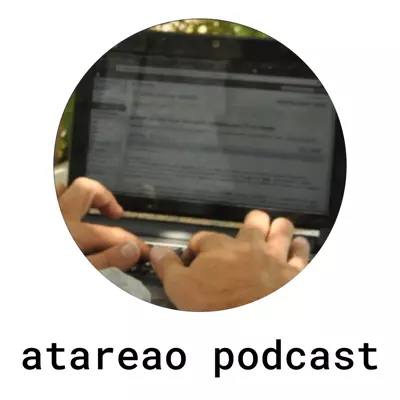Disfruta conmigo de Linux y del Open Source. Aquí encontrarás como sacarle el máximo partido a tu entorno de escritorio Linux, hasta como montar un servidor web, un WordPress, un proxy inverso, una base de datos o cualquier otro servicio que puedas imaginar. Y todo ello, lo puedes montar en una Raspberry Pi, en un VPS, en tu propio ordenador o en cualquier servidor. Vamos, cualquier cosa que quieras hacer con Linux, seguro, seguro, que la encontrarás aquí.
Similar Podcasts

Thinking Elixir Podcast
The Thinking Elixir podcast is a weekly show where we talk about the Elixir programming language and the community around it. We cover news and interview guests to learn more about projects and developments in the community.
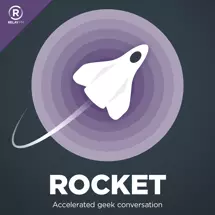
Rocket
Countdown to excitement! Every week Christina Warren, Brianna Wu and Simone de Rochefort have accelerated geek conversation. Tech, comics, movies, games and books, no galaxy is off limits! Hosted by Christina Warren, Brianna Wu, and Simone De Rochefort.
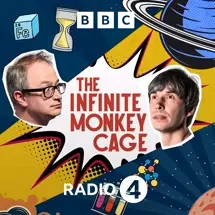
The Infinite Monkey Cage
Brian Cox and Robin Ince host a witty, irreverent look at the world through scientists' eyes.
ATA 111 Sobre el menú de arranque y el último kernel de Linux
No se que es lo que nos impulsa a tener siempre lo último. La última versión de tu Sistema Operativo favorito, la última versión del kernel de Linux, la última versión de tu aplicación mas habitual… Es una obsesión. Si además estás poseído por el distrohopping, esa extraña enfermedad, que te lleva a estar saltando de distribución de Linux en distribución de Linux, como una abeja polinizadora cualquiera tienes todas las posibilidades de que el menú de arranque lo tengas hecho unos zorros. Así, en el episodio de hoy del podcast, te voy a hablar, por un lado de como puedes tener tu menú de arranque en perfecto orden de revista, y por otro de como instalar la última versión del kernel y por que no hacerlo. Sobre el menú de arranque y el último kernel de Linux Esto de hacer aplicaciones para Ubuntu y otros Sistemas Operativos basados en Linux, tiene su miga. Por un lado están las diferentes distribuciones, que cada una tiene sus particularidades. Por otro lado, están los entornos de escritorio, que aunque todos intentan seguir un estándar, lo cierto es que no todos lo implementan, o al menos lo implementan al 100%. Todo esto me lleva, a que o bien, cuento con tu ayuda para probar las aplicaciones que desarrollo. Cosa que no siempre es posible, porque tu tienes otras cosas que hacer, además de servirme de betatester O bien, las pruebo yo mismo. Aunque la forma mas sencilla de hacer esto sería instalar una máquina virtual, lo cierto es que siempre me da mucha pereza. Por esta razón recurro a tener dos o tres distribuciones en mi equipo sobre las que realizo las pruebas… Esto siempre que puedo, que no son tantas veces como quiero. La cuestión es que al final, como te digo me junto con dos o tres distribuciones en mi equipo, y la consecuencia final, es que cuando voy a arrancar el ordenador, arranca normalmente por la última distribución que he instalado, que no tiene porque ser siempre Ubuntu, que como sabes es mi distribución de cabecera. Si tu también eres de los que tienes varias distribuciones, este problema es posible que también te suceda a ti, sin embargo, tiene una solución fácil. Modificar el menú de arranque Te recomiendo la lectura del siguiente artículo sobre como Modificar el menú de arranque de Ubuntu Gestionar e instalar el último kernel de Linux En este caso, para gestionar e instalar el último kernel de Linux, te recomiendo el artículo sobre la instalación del núcleo de Linux con UKUU. Imagen de portada de Etty Fidele en Unsplash Más información en las notas del podcast sobre el menú de arranque y el último kernel de Linux
ATA 110 Sincronización en red y VPN
En el episodio 47 del podcast te hablé sobre sincronización de dispositivos en la nube. En particular, te comenté el uso de Syncthing. Una herramienta sobre la que ya te he hablado en mas de una ocasión. En este episodio quiero centrarme en sincronización en red y VPN. Como sabes, tienes multitud de opciones para realizar la sincronización entre dispositivos, ya sea en la nube como en tu red local. Desde haciendo a manubrio, una posibilidad nada recomendable hasta recurrir a herramientas como la que te comenté en ese episodio 47. Sin embargo, te tengo que confesar que mi preferida, la que utilizo por defecto es rsync. Sin embargo, porque no combinar varios conceptos y olvidarnos de recurrir a soluciones de terceros. ¿Realmente es necesario instalar una aplicación como Syncthing para sincronizar nuestros dispositivos en red?¿aunque no estemos en casa? Pues claro, y como dijo aquel y lo sabes. Solo tienes que combinar el potencial de las redes locales y el todo poderoso rsync o su variante osync. Así, en el episodio de hoy del podcast te voy a hablar precisamente de sincronización en tu red local. Sincronización en red y VPN En que ando metido Sobre aplicaciones La semana pasada te adelanté que publicaría actualizaciones de My Weather Indicator. Sin embargo, una se adelantó Google Calendar. Y después del revival que hice a Google Calendar, en esta ocasión le toca a My Weather Indicator. Esto quiere decir, que sin lugar a dudas, la encontrarás en el podcast del próximo lunes, en el que te contaré con pelos y señales sobre esta aplicación, algunas curiosidades y mas cosilla. Más información en las notas del podcast sobre sincronización en red y VPN
ATA 109 Calendario y Productividad
Durante estos días y con la próxima llegada de Ubuntu 19.10, estoy reviviendo, recuperando, desempolvando, y poniendo en marcha las aplicaciones que llevo desarrollando durante estos años. Y una de las herramientas sobre las que he trabajado recientemente es Calendar Indicator. Una sencilla aplicación que te permite combinar calendario y productividad. No siempre una nueva versión de Ubuntu implica una actualización, gracias a Dios, porque de lo contrario no me daría la vida. Pero en esta nueva versión, se han dejado de utilizar algunas de las librerías que empleaba en algunas de las aplicaciones. Esto supone un carga de extra de trabajo que ya veía venir, pero que de manera alocada he ido ignorando, esperando que se resolviera sola. Y como ya te puedes imaginar, sola, lo que se dice sola, no se ha resuelto. Sea como fuere, en el episodio de hoy del podcast te voy a hablar sobre como tener Google Calendar en tu escritorio. Pero no solo en modo lectura, sino que también podrás editar, crear, añadir y borrar, tanto eventos como calendarios. Calendario y productividad Como te decía en la introducción, la temática del pocast de hoy es la de contarte como puedes tener Google Calendar en tu escritorio. No solo para consultarlo, si no también para editarlo. Lo primero es explicarte que es Calendar Indicar, como y porque hice Calendar Indicator, y porque sigo manteniendolo a día de hoy. Que es Calendar Indicator Calendar Indicator es una sencilla aplicación, un sencillo indicador que se sitúa, como te puedes imaginar en el area de notificaciones. Un indicador que te permite consultar y editar todos tus calendarios de Google. De forma sencilla. Muy sencilla. Y con un reducido consumo de recursos. Funciona en todos los entornos de escritorio. O por lo menos debería. En caso de que no funcione en el tuyo, deja de escuchar el podcast, escríbeme, diciéndome porque no te va y donde no te va. Luego te explicaré los detalles de lo que me hace falta para resolver el problema. Porque hice Calendar Indicator Ya te comenté en un podcast anterior que utilizo es servicio TodoIst para anotar todo, y de esta manera mantener despejada la mente, mas vale lápiz corto, que memoria larga. Aquí anoto todo lo que se me pasa por la cabeza. Pero, no solo esto, también llevo allí mi calendario editorial. Esto me permite aunar dos cuestiones importantes como son el calendario y la productividad. Es decir, que artículos tengo que publicar esta semana, que podcast, etc. Todo esto con vista de un mes. Más información en las notas del podcast sobre Calendario y productividad
ATA 108 - Tu Raspberry en Internet con la red TOR
Ya he escrito diferentes artículos y en ocasiones te he hablado sobre el acceso a tu Raspberry desde internet. Te he comentado como conseguirlo de forma segura. Sin embargo, esto requiere de una dedicación y unos conocimientos. Pero ¿y si pudieras hacerlo de una forma mucho mas sencilla?¿Y si pudieras conectarte a tu Raspberry sin necesidad de abrir puertos del router?¿Y si pudieras hacerlo sin exponer la Raspberry a internet? Pues si, es posible. Puedes poner tu Raspberry en Internet con la red Tor. Si no conoces que es eso de la red Tor, indicarte que TOR es las siglas de The Onion Project (el proyecto de la cebolla). El objetivo de este proyecto, es el de crear una red de comunicaciones que proporcione una capa de privacidad a los que navegan por ella. Luego profundizaré un poco mas. Así, en este nuevo episodio del podcast, te contaré como puedes utilizar la red TOR para poner tu Raspberry en Internet. Pero de forma segura, de forma, que solamente tu puedas llegar a ella. O al menos dificultando el acceso. ¿Porque conectarnos desde Internet a la Raspberry? Como te decía en la introducción, sin lugar a dudas a la Raspberry le puedes dar multitud de usos. En internet puedes encontrar cientos de proyectos. Cientos de proyectos que te permitirán hacer casi cualquier cosa que puedas imaginar. Sin embargo, en muchos de estos proyectos hay una parte común. Y es que muchos de estos proyectos, sin que puedas acceder a tu Raspberry desde internet dejan de tener gracia. A que proyectos me refiero. Pues desde crear tu propia página con WordPress alojada en la Raspberry, pasando por tu propio NAS o un NextCloud. Así como muchos estos proyectos. Sin embargo, como te he comentado anteriormente, tener tu propia página web y que no puedas compartirla en internet, lo cierto es que le quita toda la gracia. No solo esto, en el caso de que tengas tu propio sistema domótico, tu hogar inteligente, y no lo puedas controlar, allá donde vayas, lo cierto es que le quita mucha gracia. ¿Como conectarnos desde Internet a la Raspberry? Así, tanto en el blog como en el podcast he dedicado diferentes artículos y episodios al acceso a tu red local desde internet. Así en el tutorial sobre crear tu nube en la Raspberry Pi le dediqué dos episodios. Uno para conseguir el acceso teniendo ip dinámica y el segundo para hacerlo de forma segura con Let’s Encrypt. En el caso del podcast, el mas claro es el episodio 24 que titulé un servidor por cuatro euros. Tanto en los capítulos del tutorial como en el podcast, te hablo de diferentes pasos para conseguirlo. Por un lado necesitas un servicio externo para resolver el problema de la IP dinámica. Por otro lado, necesitas dirigir el tráfico del puerto 443 del router a tu Raspberry. Tienes que cifrar las comunicaciones con Let’s Encrypt. En fin, que no es que sea una tarea intuitiva. Tienes que dedicarle un tiempo. Más información en las notas del podcast sobre como tener tu Raspberry en Internet con la red TOR
ATA 107 - SSH desde Windows con MobaXterm
Creo que lo he comentado en algún que otro episodio del podcast. Pero, sea como fuere, la cuestión, en el trabajo tengo que utilizar Windows. Esto tiene dos problemas para mi. Por un lado que no me encuentro tan cómodo como me encontraría si estuviera con Linux. Si fuera Ubuntu, mejor, pero esto sería con independencia de la distribución. Por otro lado, es que al final me tengo que conectar a máquinas Linux vía SSH. En este sentido, hasta hace algo mas de un año, había estado utilizando herramientas como Putty. Sin embargo, por aquel entonces MobaXterm entró a formar parte de mis aplicaciones habituales y mejoró sensiblemente mi productividad. Y es que MobaXterm, no se limita a ser una simple herramienta para conectarte con una máquina. Se trata de toda una caja de herramientas en una sola aplicación. Probablemente si te dedicas a trabajar y gestionar máquinas Linux, es muy probable que ya conozcas esta herramienta. Pero, si no conoces MobaXterm, y tal y como vengo recomendando en los últimos episodios del podcast, pausa este episodio de inmediato, abre tu equipo con Windows, descarga MobaXterm, y luego vuelve al podcast. SSH desde Windows con MobaXterm Aviso para caminantes Antes de meterme en harina, y como siempre intento hacer en estos casos una advertencia importante. MobaXterm no software libre. Pero no solo esto, si no que dependiendo de la licencia que escojas, tampoco es una aplicación gratuita. Sin embargo, por el precio que tiene, 49 €, creo sinceramente que vale mucho la pena. Ahora bien, te recomiendo que antes de que te embarques en la compra de este software lo pruebes suficientemente, y veas si se adapta a tus requerimientos, necesidades y sobre todo a tu forma de trabajar. Diferencias entre la licencia gratuita y de pago Básicamente la diferencia entre la licencia gratuita y la de pago radica en las limitaciones de la primera de ellas. Esto es, Solo permite un máximo de 12 sesionesEl número máximo de túneles SSH es de 2Solo puedes utilizar hasta 4 macrosTendrás limitaciones de tiempo para determinados servicios, como puede ser NFS y Cron. Básicamente lo limita a 6 minutos. ¿Que es MobaXterm? Como te adelantaba en la introducción de este episodio del podcast, MobaXterm es toda una caja de herramientas. Una caja de herramientas pensadas tanto para administradores de sistemas como para desarrolladores. Pero no solo para ellos, si no que también y por supuesto, está pensada en cualquier usuario que necesite tener diferentes sesiones remotas en una sola aplicación y de forma cómoda, práctica y sencilla. MobaXterma pone al alcance de tus dedos, diferentes herramientas y protocolos para conectarte de forma remota con tus máquinas Linux. Herramientas y protocolos como SSH, RDP, VNC, FTP, y mas. Pero no solo esto, también encontrás una gran cantidad de comandos GNU/Linux, con los que estás habituado a trabajar. Así, encontrarás un Bash y todos los comandos necesarios para trabajar en tu equipo Windows como si estuvieras en una máquina Linux. Más información en las notas del podcast sobre SSH desde Windows con MobaXterm
ATA 106 - Configuración SSH y segunda temporada
Aquí comienza la segunda temporada del podcast.¿Que fecha mas rara? Lo he cambiado para la próxima temporada. En este episodio te quiero contar que es lo que vas a encontrar en atareao.es durante los próximos meses. Sin embargo, esto no está cerrado ni mucho menos, por lo que te comentaré mas adelante. ¿Quien me lo iba a decir a mi cuando empecé con aquel primer podcast titulado sobre el peligro de las apuestas? Empujado por Angel uGeek. Ya ves, segunda temporada con algo mas de 100 episodios a las espaldas… Por otro lado, te quiero hablar de mi experiencia con SSH en los últimos tiempos. Pero sobre todo, como tengo configurado el acceso a un centenar de máquinas para facilitarme la gestión. Esta configuración, es posible que a ti también te resulte de utilidad, o que tu tengas alguna solución equivalente o mejor que compartir. Configuración SSH y segunda temporada Doce meses doce donaciones Siguiendo con la propuesta de Pedro Mosquetero Web de doce meses doce donaciones al software libre, la de este mes ha ido dedicada a Kodi, este magnífico centro multimedia sobre el que hablé en los episodios 4 y 5 del podcast. El primero, propiamente sobre el reproductor Kodi, y el segundo dedicado a la ingente cantidad de complementos par Kodi. Boletín Durante las últimas semanas he tenido parado el boletín semanal para ti si es que estás suscrito a atareao.es. Quería darle un nuevo enfoque, básicamente dotarle de mas contenido interesante para ti. Invierto muchas horas leyendo y documentándome. Muchos de los artículos y recursos que encuentro, no tienen una entidad suficiente como para que haga un artículo, con lo que quedan en el olvido. Así en esta nueva temporada, he decidido que formen parte del boletín semanal, así como otras secciones que iré incorporando en futuras semanas. Poco a poco. Segunda temporada En esta nueva temporada que comienza con el curso escolar, quiero alinear el contenido con tus intereses. Así, he hecho un sencillo formulario, para que si quieres participes en el mismo y entre todos, podamos orientar lo que voy a publicar. Enlace al formulario. No es nada complicado, simplemente 5 preguntas donde tienes que valorar de 1 a 5 los temas que te propongo. Y uno para que me propongas el que tu consideres. Y en una segunda sección una pregunta muy, pero que muy personal, y que si quieres conocer tendrás que ver el formulario. Que lo rellenos o no, es tu decisión, nadie está obligado, faltaría mas. Parece mentira, pero siempre estoy pidiendo… y esta vez de nuevo, te pido por favor que participes en esta pequeño formulario, tu opinión es muy importante para mi y también para ti. Como te digo, el objetivo es alinear el contenido publicado con tus intereses, así que imagina. Más información en las notas del podcast sobre la configuración SSH y la segunda temporada del podcast
ATA 105 - Telegram como herramienta de productividad
Es posible que el título de este podcast te sorprenda. Pero te puedo asegurar que, para mi, y seguramente para ti, Telegram, es algo mas que una simple aplicación de mensajería. Va mucho mas allá. Y es que yo, tal y como indico en el título, utilizo Telegram como herramienta de productividad. Seguro que no te sorprendo si te digo que mi aplicación de mensajería preferida es Telegram. Y no solo mi aplicación de mensajería preferida, probablemente una de las herramientas que mas utilizo. Y no solo una de las herramientas que mas utilizo, si no también, una de los temas que mas recurrentes, antes en el blog y ahora en el podcast. Para que te hagas una idea, hasta la fecha, tengo unos 1.460 recursos disponibles en atareao.es. Pero no se quedá ahí la cosa, y aquí es donde viene el motivo para dedicar este podcast a Telegram, es una de mis herramientas de productividad. Si, como lo has oído. Todoist junto con Telegram, son mis herramientas de productividad para recordatorios, y otras tareas. Así, en este episodio del podcast te cuento como puedes utilizar Telegram como herramienta de productividad, o al menos, como lo hago yo, para que tu también le puedas sacar el máximo partido. Además te contaré algunas de las novedades de las últimas actualizaciones que mas me han llamado la atención. Telegram como herramienta de productividad Advertencia Antes de nada quería hacer un aviso o punto de atención. A pesar de que soy un ferviente usuario de esta aplicación, tengo que hacerte dos observaciones. Software libre Por un lado indicarte que esta aplicación no es software libre. Y no solo me refiero a la parte del servidor, que esa creo que todos lo tenemos claro. En la parte de cliente, al menos, en lo que se refiere al cliente de Android, hay abierta una pull request, con dos objetivos principales, parte del código en binario que se encuentra en el propio repositorio eliminar dependencia de servicios externos como Google Services. Esto con independencia de que la licencia es GNU/GPL. Modelo de negocio Por otro lado es que no entiendo su modelo de negocio. ¿Como se financian?¿Como pagan todos los servidores en los que se aloja toda tu información?… Todo esto me genera muchas dudas, en cuanto al modelo. Desde luego, soy consciente de que tiene A pesar de todo Sin embargo, y a pesar de todo, me gusta Telegram, y para mi es una herramienta fundamental. Una herramienta que me permite ahorrar mucho tiempo, y por tanto ser mucho mas productivo. Esto no quita con que tenga presente lo que he comentado anteriormente. <p>Más información en las notas del podcast sobre <a href="https://www.atareao.es/podcast/telegram-como-herramienta-de-productividad/">Telegram como herramienta de productividad</a></p>
ATA 104 - Refrigerar la Raspberry Pi 4. La comparativa.
Todo empezó en el episodio 88, el crossover en el que con uGeek debatímos Entre una tostadora o una RaspberryPi 4. Desde luego yo me quedo por la Raspberry Pi, mas que nada porque la tostadora que aparecía en la imagen ha pasadao a mejor vida. A partir de ahí he publicado dos podcast adicionales, con el objetivo de determinar exactamente el mejor medio para refrigerar la Raspberry Pi 4, y para ello, he establecido la comparativa, entre los tres dispositivos que te comentaré en este podcast. Desde luego, hoy por hoy la opción de tener la RaspberryPi 4 sin una refrigeración activa no es posible. Y precisamente esto es lo que me ha llevado a hacer esta comparativa de dispositivos para refrigerar la Raspberry Pi 4. A la pregunta de ¿Necesitaré refrigerar la Raspberry Pi 4 siempre?¿Sacarán un firmware que lo solucione?¿Liberarán una nueva versión en la que no se presente esta situación? Respecto a la primera pregunta es, que con esta versión de Raspberry Pi 4 es necesario, como he comentado la refrigeración activa. Y no creo que se solucione el problema del firmware, por lo menos con lo que hay hoy encima de la mesa. Ya comenté en el episodio 89 del podcast sobre monitorizar la temperatura en la Raspberry Pi 4, que después de probar el nuevo firmware apenas se notaba cambios. Eran apenas dos o tres grados de diferencia, lo que quedaba totalmente enmascarado con los cambios en la temperatura ambiente. Por último, respecto a que saquen una nueva versión de Raspberry Pi 4 sin estos calores… yo actualmente con lo que he visto, y la evolución de la temperatura en las diferentes Raspberry no lo veo. Si tienes muchas dudas, espera unos meses a ver si hay suerte. Sin embargo, si todavía no has empezado a jugar con una Raspberry ni te lo pienses cómprala e instala alguno de los sistemas de refrigeración que comentaré en este episodio del podcast. Refrigerar la Raspberry Pi 4. La comparativa. Antes de meterme en harina y como suelo hacer todos los jueves contarte en que ando metido. Respecto a los artículos indicarte que publicaré un nuevo capítulo del tutorial de scripts en Bash, en el que trataré sobre paralelizar procesos. Creo que es un aspecto muy interesante que no he tocado hasta el momento en este tutorial. Por otro lado, estoy trabajando en el tutorial de Docker. Tengo terminado los primeros capítulos que comenzaré a publicar la próxima semana. Respecto a las aplicaciones, indicarte que estoy trabajando en la actualización de dos aplicaciones, Touchpad Indicator y My Weather Indicator. En ambos casos el objetivo es primero, y principal, corregir errores. Y en segundo lugar, estoy trabajando en mejorar la interfaz gráfica, dentro de sus posibilidades, y adaptarla a la guía de diseño de GNOME. Por último, sigo trabajando en las dos webs que comenté hace unas semanas, pero indicarte, que espero tenerlas terminadas esta semana. Con lo que una vez superada la aprobación de mis compañeros de fatigas, espero darte buenas noticias durante la próxima semana. Mas información en las notas del podcast sobre la comparativa sobre refrigerar la Raspberry Pi 4.
ATA 103 - Reproductores de vídeo en Linux
He dedicado algunos de los 100 primeros episodios del podcast a comentarte aplicaciones y herramientas con las que realizar las operaciones y trabajos mas habituales. Así, por ejemplo en el episodio 8 te hablé de reproductores de podcast, en el episodio 73 sobre escuchar la radio, en el 76 sobre audio y videoconferencia y en el 91 sobre reproductores de música. Sin embargo, tenía una asignatura pendiente, los reproductores de vídeo en Linux. Probablemente, si llevas mucho tiempo en Linux, pensarás que te puedes saltar este capítulo del podcast. Si, sin lugar a dudas te puedes saltar este y cualquier otro. Este capítulo no solo está pensado en los recién llegados a Linux o en los que llevan poco tiempo y no conocen todas las herramientas que hay disponibles. También está pensado en ti, que a pesar de que llevas mas tiempo, seguro, o al menos a mi me ha sucedido mientras preparaba el podcast, que te sorprende por algún reproductor de vídeo que no conoces o incluso, por alguna característica de alguno de estos reproductores que te puede ser realmente interesante. Reproductores de vídeo en Linux Características de tu reproductor de vídeo A la hora de seleccionar tu reproductor de vídeo de cabecera en Linux, tienes que tener en cuenta algunas características. De cualquier forma, desde mi punto de vista, los reproductores de vídeo, empiezan a caer en desuso. Por una sencilla razón el streaming. Así, si un reproductor, el que sea, no puede reproducir en streaming, ya tiene un punto negativo, que va a hacer que sea mas complicado que se convierta en tu reproductor de cabecera. Otro de los puntos a tener en cuenta a la hora de seleccionar tu reproductor de vídeo son los codecs. Así, un productor como VLC es capaz de reproducir casi cualquier formato de vídeo conocido, cosa que no se puede decir de otros reproductores. Por supuesto que hay algunas características que yo las doy por sentadas, y que en ell caso de no tenerlas, es un punto negativo. Por ejemplo, entiendo que cualquier reproductor de vídeo en Linux, que se precie, debe tener avance y retroceso rápido, incluso la posibilidad de controlar esa velocidad de avance. Teniendo estas dos características tu reproductor de vídeo ya te puede servir en casi cualquier circustancia. Sin embargo, hay algunas características adicionales que seguro que te harán decantar por uno o por otro. Por ejemplo, Control sobre la velocidad de reproducciónPosibilidad de incluir subtítulosEcualización Más información en las notas del podcast sobre reproductores de vídeo en Linux
ATA102 - Juegos para el terminal realmente adictivos
Aunque como ya he comentado en algún que otro episodio del mes de agosto, mi objetivo era que estos episodios fueran mas cortos, fresquitos y llevaderos, lo cierto es que no lo estoy consiguiendo. Sin embargo, espero, que este si que cumpla con los criterios marcados. Y creo que si que cumpliré, porque este es una continuación del episodio que publiqué hace aproximadamente hoy un mes, el episodio 93, que trataba de jugar en Linux. Así, en este episodio te voy a hablar de juegos para el terminal, Lutrix, alguna que otro juego que se me escapó en el episodio anterior, y por supuesto de Commandos. Tengo que agradecer en particuar a Leo de Jugando En Linux, su importante aporte sobre Proton, que comentaré mas adelante, en el desarrollo del podcast, y que como indicaré me ha llevado a poder jugar a Commandos 3 Destination Berlin, pero no quiero adelantarme. En este sentido, te recomiendo que visistes Jugando En Linux, porque ellos, al contrario que yo, si que son verdaderos profesionales del juego, y en su página, encontrarás todo información relativa al mundo de los Juegos en Linux. Juegos para el terminal en Linux y algo mas ¿Porque juegos para el terminal? Por supuesto que no puedes esperar en el terminal juegos con unos gráficos asombrosos, eso seguro que no. Pero ¿realmente necesitas que un juego tenga unos gráficos asombrosos para que sea realmente adictivo?¿Verdad que no? Pues eso. ¿Que sentido tienen los juegos para el terminal? Tan adictivos como otrosReducido consumo de recursosUna forma como otra cualquiera de que le pierdas el miedo al terminal, si es que lo tienes. Algunos juegos para el terminal Mis preferidos Sudoku. Poco tengo que decir de este juego que tu ya no conozcas. Para instalar, simplemente haz clic en Sudoku, o bien desde un terminal, ejecuta sudo apt install sudoku.Bastet, es el tetris de toda la vida. Como en el caso anterior, poco tengo que decir de este juego. Para instalar haz clic en Bastet, o bien desde el terminal ejecuta sudo apt install bastet.2048. A este juego sinceramente no había jugado en mi vida, pero, se me ha ocurrido la mala idea de probarlo mientras preparaba este podcast, y ha sido muy mala idea. Me he pasado como media hora, partida tras partido, diciendo… esta es la última… que adictivo. Existen diferentes implementaciones de este juego, sin embargo, finalmente me he quedado con una que está en Bash. Así puedes por un lado entretenerte, y por el otro estudiar el código, y así darle una vuelta mas al tutorial de scripts en Bash. Para instalarlo solo tienes que ejecutar las siguientes instrucciones en un terminal, Mas información sobre juegos para el terminal en las notas del podcast
ATA 101 - Personalización extrema en Linux con Conky
De todas las herramientas que conozco para personalizar tu entorno de escritorio, sin lugar a dudas, Conky es la herramienta por antonomasia. Eso si, te tengo que advertir que es altamente adictiva. O por lo menos, es altamente aditivica para mi, aunque creo que para ti también, si es que no los has probado todavía. Si no conoces que es Conky, indicarte que se trata de un sistema de monitorización ligero para X. Esto es como lo define el propio desarrollador de esta herramienta, aunque yo lo presentaría mas como un dashboard o panel de control. Una ventana, donde de un solo vistazo conocerás todo lo que estás sucediendo en tu equipo. Yo lo definiría como Conky el panel de control de Linux. Respecto a lo que he comentado anteriormente de ligero, te puedo asegurar que es ligero, pero que muy ligero. De hecho, mientras estoy preparando el guión de este podcast, lo tengo en funcionamiento empaquetado como un AppImage y no llega a los 2 MB de memoria RAM. Respecto al consumo de CPU, eso ya es otro cantar. Ahí depende básicamente de lo que tu quieras, pero esto ya lo comentaré mas a delante. Sea como fuere, tengo que advertirte que si eres de los que gusta de la personalización extrema, este episodio del podcast no es para ti. Tal y como he comentado anteriormente, se trata de un software que te puede ocupar todo el tiempo que quieras. Si te gusta, personalizar tu escritorio hasta el más mínimo detalle, Conky es lo mejor y lo peor. Lo mejor, porque te permitirá conseguirlo. Lo peor, porque como te deja hacer casi cualquier cosa que puedas imaginar, esto puede llevarte a que tus familiares y conocidos piensen que has sido secuestrado por un alienígne llamado Conky. Personalizacion extrema en Linux con Conky La curva de aprendizaje Antes que nada tengo quiero avisarte. Si bien te he dicho que Conky te permite la personalización extrema en Linux, esto tiene un precio. Conky tiene su curva de aprendizaje. Ciertamente no es lo mismo que aprender a utilizar Vim, o un lenguaje de programación, esto último entrecomillado. Pero necesitas conocer su funcionamiento y para poder sacarle partido. No es lo típico de arrastrar y soltar. Tienes que arremangarte y ponerte a picar código. Con lo que si esto no te gusta, entonces, es posible que Conky no sea para ti. Y digo es posible, porque siempre puedes utilizar los scripts que han desarrollado otros para personalizar tu escritorio. Luego si lo quieres personalizar, a lo mejor, solo se trata de hacer algunos arreglillos mínimos. Respecto a lo que he comentado del lenguaje de programación entrecomillado, indicarte que es interesante, si lo que quieres es sacarle el máximo partido que conozcas Lua. Mas información en las notas del podcast sobre personalización extrema en Linux con Conky
ATA 100 - Una papelera de reciclaje para el terminal
Al desarrollador que se le ocurrió el concepto de papelera de reciclaje, sin lugar a dudas habría que darle un Nobel. A lo mejor un Nóbel no, pero desde luego ponerle en el lugar que se merece sin lugar a dudas. ¿Cuantas veces te ha salvado la papelera de reciclaje de un auténtico desastre? Ese trabajo de que tenías que presentar al día siguiente, y en el último momento has borrado,… pero ahí estaba la papelera de reciclaje para salvarte el momento. Es, sin lugar a dudas una gran solución, sobre todos para aquellos que no se sienten tan seguros con su entorno de escritorio. ¿Pero que sucede con el terminal?¿No sería interesante tener la misma solución para el terminal?¿Una papelera de reciclaje para evitar despistes? Pues si, como todo en Linux., para cualquier idea que se te ocurra siempre existe algún desarrollador que la ha implementado, y que la ha puesto a tu disposición para que la utilices. Una papelera para el terminal. Una papelera para el terminal Como comentaba en la introducción la papelera de reciclaje es un concepto realmente interesante, que te puede salvar en innumerables ocasiones. Seguro, que en mas de una ocasión has agradecido al inventor de la papelera que se le hubiera ocurrido la idea. La papelera de reciclaje es un concepto que te puede ayudar a mitigar esos miedos de no hacer algo por temor a equivocarte. De no borrar las fotos de la comunión porque piensas que nos las tienes guardadas en otro sitio. Hacer varias copias de un documento y no borrar ninguna, por miedo a perderlas. Sin embargo, simplemente son miedos. Porque, ¿cuantas veces te ha sucedido que has enviado un documento a la papelera de reciclaje y luego has vaciado la papelera de reciclaje y justo en ese momento te has dado cuenta del error? A mi esto me ha sucedido en inumerables ocasiones. El problema no es no tener una papelera o mil papeleras el problema es que no me fijo en lo que estoy haciendo. La multitarea es la que tiene, que no te centras. Así, aunque esto de la papelera de reciclaje para el terminal te parezca una gran idea, no es mas que una primera barrera de contención. Si estás despistado, si no estás atento a lo que estás haciendo, tarde o temprano, terminarás por vaciar la papelera de reciclaje con ese documento que tienes que presentar al día siguiente. No quiero ser agorero En fin que tampoco quiero ser agorero, que este episodio del podcast tiene que ser ligero como me prometí a mi mismo, para poder sobrellevar los rigores veraniegos. trash-cli ¿Que es eso de una papelera de reciclaje para el terminal?¿En que consiste? Se trata de trash-cli. Una aplicación implementada en Python que es mas que una herramienta para la línea de comandos que te permite utilizar la misma papelera de reciclaje que se utiliza en los principales entornos de es Más información en las notas del podcast sobre como tener una papelera de reciclaje para el terminal
ATA 99 - Autoremediaciones para la Raspberry Pi
Si vienes del mundo de la administración de sistemas, no te descubro nada con esto de la remediación y de la autoremediación. Pero, es posible que no conozcas en profundidad estos conceptos o incluso que no lo hayas oído anteriormente. En este episodio del podcast, voy a dar un primer paso en esto de la remediación. Se trata de realizar autoremediaciones para la Raspberry Pi. Antes de escuchar este episodio del podcast, te recomiendo que escuches el episodio 70 del podcast en el que hablo sobre monitorización o que pasa en mi Raspberry. Se trata de un proyecto implementado en Python por Javier. Y digo implementado por Javier, porque al fin y al cabo, yo solo puse una primera piedra, y él, lo ha llevado a su situación actual. Mucho mas lejos de lo que yo hubiera pensado nunca… pero luego, explicaré mas sobre este tema. ¿Por que te recomiendo que escuches el podcast 70? Básicamente este nuevo podcast se apoya en ese, para esto de las autoremediaciones para la Raspberry Pi… Pero, ¿que es eso de las autoremediaciones para la Raspberry Pi? Está bien que el sistema de monitorización te avise de que tienes un servicio caído. ¿Pero no sería mas interesante que además de avisarte intentara resolver el problema y levantar el servicio?. Pues eso es precisamente una autoremediación. Se trata de resolver un problema que el sistema de monitorización ha detectado sin que sea necesaria tu intervención. No está nada mal, ¿no te parece?. Autoremediaciones para la Raspberry Pi Antes de nada, una observación muy importante. Tanto en el episodio 70 del podcast, como en este, hablo de monitorización y autoremedicaciones para la Raspberry Pi, lo cierto es que lo puedes aplicar a cualquier servidor. De hecho, como ahora verás, yo lo estoy aplicando en primer lugar a un VPS de Digital Ocean, aunque también lo tengo en varias de las Raspberry Pi. ¿Como he llegado hasta aquí? Como ya he indicado en la introducción, esto de las autoremediaciones no es nada nuevo, ni mucho menos. Esto lo estoy utilizando en el trabajo, y ahora se ha venido conmigo también para aplicarlo al VPS y a la Raspberry Pi. Lo mismo que sucedió anteriormente con la monitorización. ¿pero porque esto de las autoremediaciones para la Raspberry Pi?. Más información en las notas del podcast sobre autoremediaciones para la Raspberry Pi
ATA 98 - Medir humedad y temperatura con la Raspberry
Esto de la climatología es una de las cosas que siempre me ha llamado poderosamente la atención. Una de mis mayores ilusiones sin lugar a dudas, es la posibilidad de tener mi propia estación meteorológica. Poder hacer mis propias mediciones y llevar un seguimiento estadístico de la evolución de temperatura, humedad, velocidad del viento y resto de parámetros, es algo que realmente me fascina. Sin embargo, siempre me ha parecido una afición relativamente cara, y una razón por la que siempre la he dejado de lado. Pero, desde que me he metido con esto de ver la influencia de las condiciones externas en el funcionamiento de la Raspberry Pi 4, no paro de darle vueltas. Así quiero tener un perfecto estudio comparando la temperatura de la Raspberry Pi con la temperatura ambiente para ver como afecta… y desacoplar temperatura ambiente de la evolución de la Raspberry. Vaya, básicamente se trata de medir humedad ambiente y temperatura con la Raspberry, y representarla gráficamente. Dicho esto, en este nuevo episodio del podcast, quiero explicarte como he incorporado un sensor de temperatura y humedad. El objeto es llevar un seguimiento de estos dos parámetros. Eso si, en el interior de casa. Pero, es que, como he dicho, se trata de conocer la evolución de la temperatura de la Raspberry. Medir humedad y temperatura con la Raspberry Existen diferentes sensores que te permiten conocer la temperatura ambiental. Sin embargo, ya que me metía, he decidido que el sensor también permitiera conocer la humedad relativa. De esta forma, y de una sola lectura podía llevar un seguimiento de ambos parámetros. Entiendo que en condiciones normales, la humedad relativa no le afectará a la Raspberry. Sin embargo, te puedo asegurar que a mi si que me afecta. Y como me afecta, y la diferencia no es sustancial, he decidido monitorizarlas ambas, durante unos semanas, meses o el tiempo que sea. El sensor Para medir temperatura y humedad hay dos sensores que los puedes encontrar en casi cualquier sitio. Se trata del DHT11 y el DHT22. Son dos sensores de una misma familia. Se trata de sensores muy extendidos, aunque básicos y algo lentos, pero con un precio relativamente bajos. Precisamente esta característica es la que justifica que estén tan extendidos. Al final, lo que tratamos es monitorizar de alguna manera, temperatura y humedad, sin que nos cueste un ojo de la cara. Con esto de llamarlos lentos a los sensores, simplemente me refiero a que la respuesta a los cambios que se producen no es instantánea si no que requiere de un tiempo. Cada uno de estos dispositivos está constituido por un sensor de humedad y un termistor. Disponen de un chip que realiza la conversión analógico a digital, de forma que la señal digital es fácilmente legible por cualquier microcontrolador. Más información en las notas del podcast sobre como medir la humedad y la temperatura con la Raspberry
ATA 97 - Un menú de inicio en Ubuntu
Al igual que Ubuntu es mi distribución de cabecera, ya te he comentado en alguna ocasión, tanto en el blog como en el podcast que mi entorno de escritorio en GNOME Shell. Creo, y esta es una opinión muy personal, que es una evolución al entorno de escritorio tradicional. Sin embargo, entiendo que para los usuarios mas noveles es ligeramente desconcertante, básicamente, porque como digo se sale de los estándares en cuanto a escritorio. Si vas a buscar el menú de inicio no lo vas a encontrar. Pero ¿Es posible tener un menú de inicio en GNOME Shell? Menú de inicio en GNOME Shell Como te decía en la introducción, ¿es posible tener un menú de inicio en GNOME Shell? Pues si, así es. Es posible tener un menú de inicio en GNOME Shell. Entiendo que nada mas llegar a Ubuntu, y en concreto a GNOME Shell, estás desconcertado, no solo por el cambio de paradigma del escritorio, sino también porque las aplicaciones que tienes que utilizar son diferentes. En mi caso estoy completamente habituado, y mi problema es normalmente al revés, cuando estoy en Windows, que termino por buscar las aplicaciones que utilizo en Ubuntu. O sea, que esto es un proceso completamente normal, tanto en un sentido como en otro. Inicialmente, tener un lugar donde poder buscar las aplicaciones es algo muy recomendable, y en este sentido, sería interesante que se pudiera personalizar la experiencia de usuario. Personalizar la experiencia de usuario para que fuera este el que eligiera como encontrase con el entorno de escritorio. De esta forma elegir entre un entorno de escritorio tradicional y un entorno de escritorio conforme al planteado por GNOME Shell. Arc Menu o tu menu de inicio en GNOME Shell Creo que ya he divagado suficientemente, y es momento de que me centre en el objetivo de este podcast, que es traerte la posibilidad de tener un menu de inicio conforme a un entorno de escritorio tradicional. Existen diferentes extensiones para GNOME Shell que podrían cumplir con la función de crearte un menú de inicio, sin embargo, en el momento de publicar este podcast, sin lugar a dudas Arc Menu es el que mejor cumple con esta función. Arc Menu, es un extensión para GNOME Shell, como ya te he indicado anteriormente diseñada para reemplazar al menú estádar de GNOME 3. Pero esta extensión incorpora algunas extensiones que seguron te serán de gran utilidad, Caja de búsqueda. Esto te va a permitir no solo buscar aplicaciones, si no también archivos y todo desde el propio menú de inicio. Acceso rápido a archivos y a todos los directorios que hayas configurado para acceso rápido en Nautilus. Opciones básicas de sesión. Por supuesto tienes, al alcance de un clic, las opciones básicas de sesión. Opciones básicas de sesión como es la posibilidad de cerrar sesión o apagar el equipo. Más información en las notas del podcast sobre como tener un menú de inicio en Ubuntu